Volete eseguire il backup del database del vostro sito e trasferirlo su un altro sito? Questo tutorial fornisce istruzioni passo passo su come farlo in modo efficace. Si noti che queste istruzioni si concentrano in particolare sulle azioni relative al database. Per evitare potenziali problemi, assicuratevi che la sincronizzazione dei file e del database sia impeccabile. Procedete con cautela e confermate l'integrità dei file e del database man mano che procedete.
Creazione di backup del database
Per iniziare a creare un nuovo backup, navigare in Duplicator Pro " Backups e fare clic sul pulsante Add New (Aggiungi nuovo).
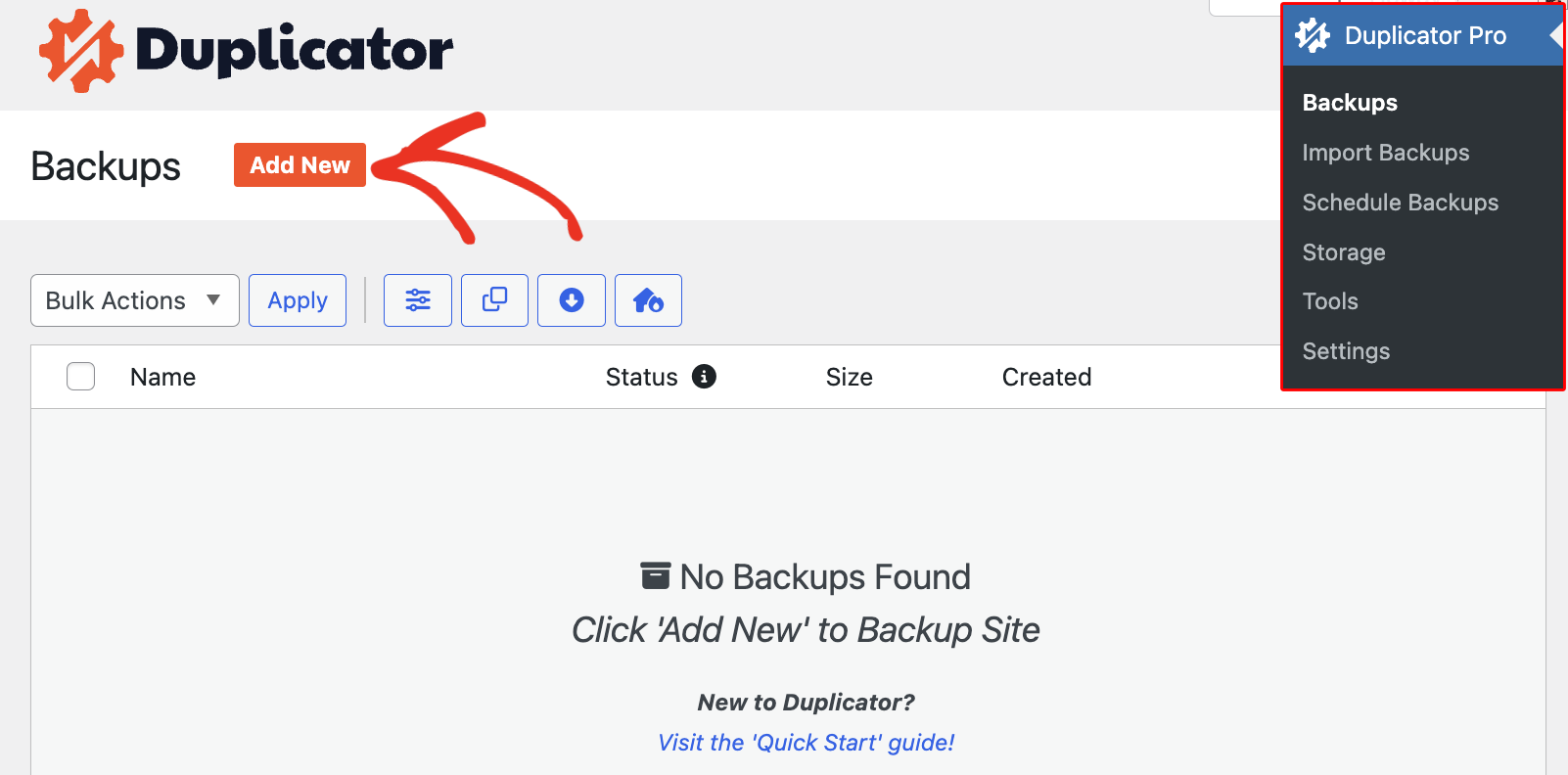
Assegnare un nome al backup, spostarsi nella sezione Backup e selezionare la scheda Solo database :
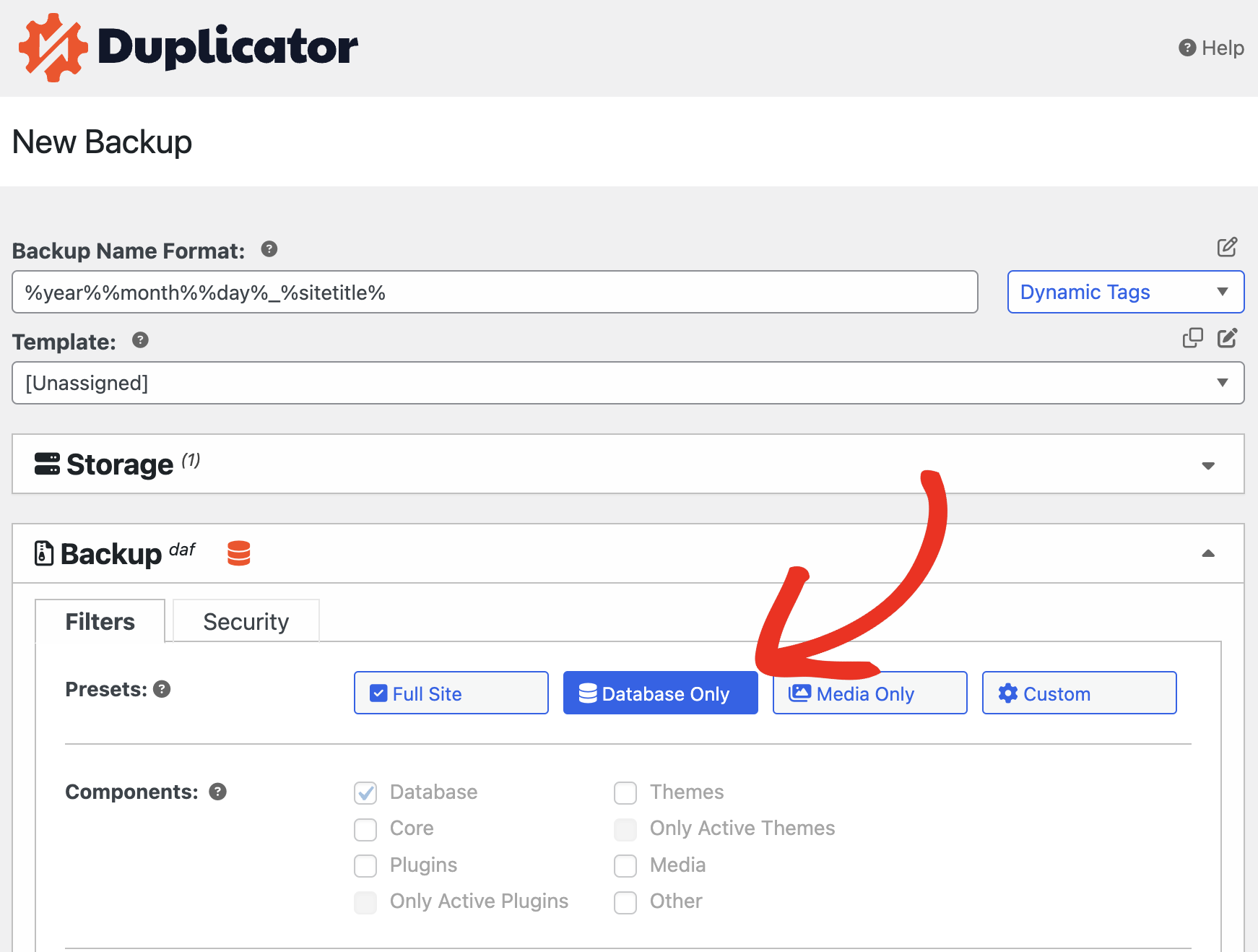
È inoltre possibile escludere dal backup le tabelle di propria scelta. Questa funzione è disponibile nella scheda successiva Database, dove è possibile escludere file e tabelle di database specifici attivando il filtro:
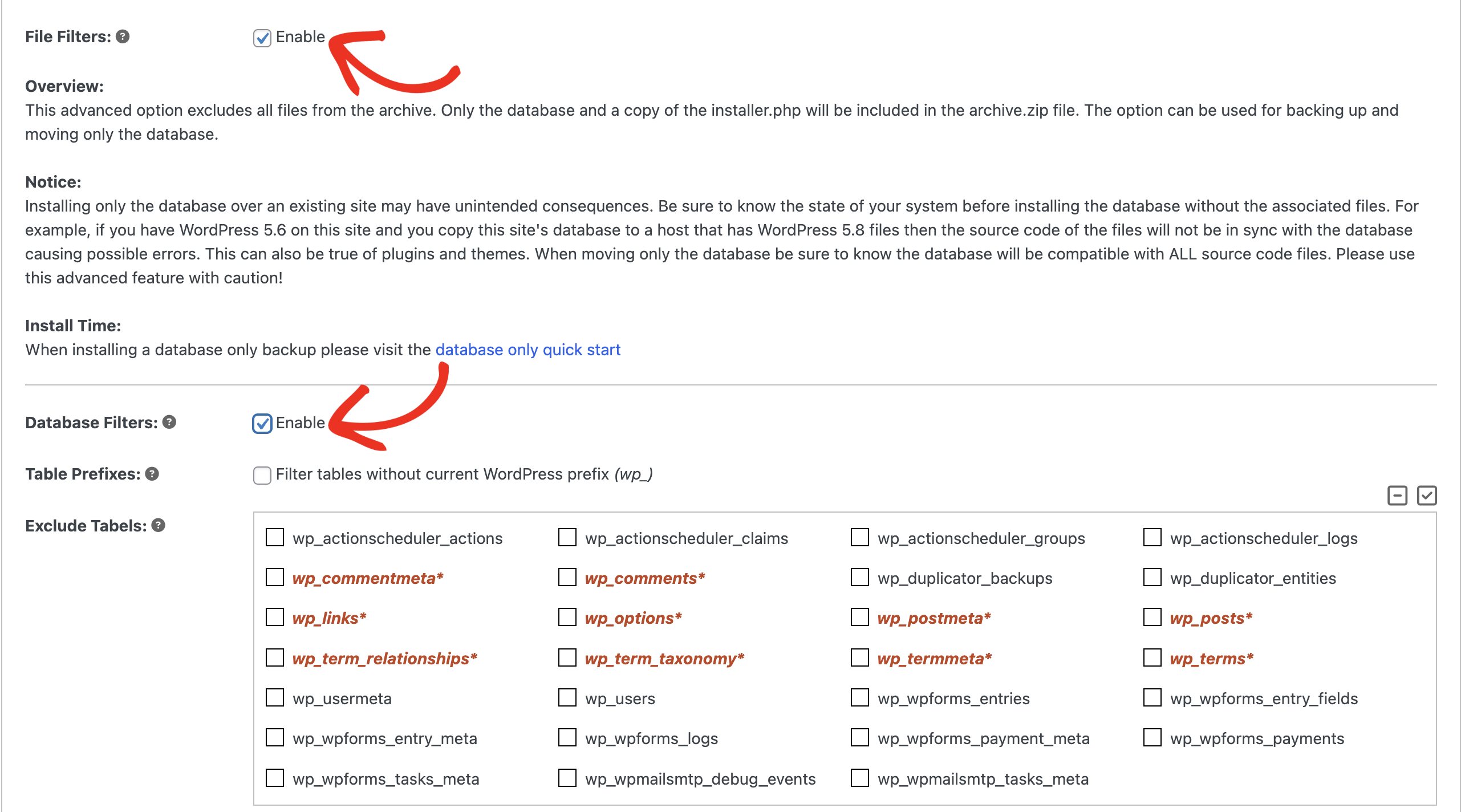
In fondo alla pagina, fare clic su Avanti e procedere con il processo di scansione del backup del database:
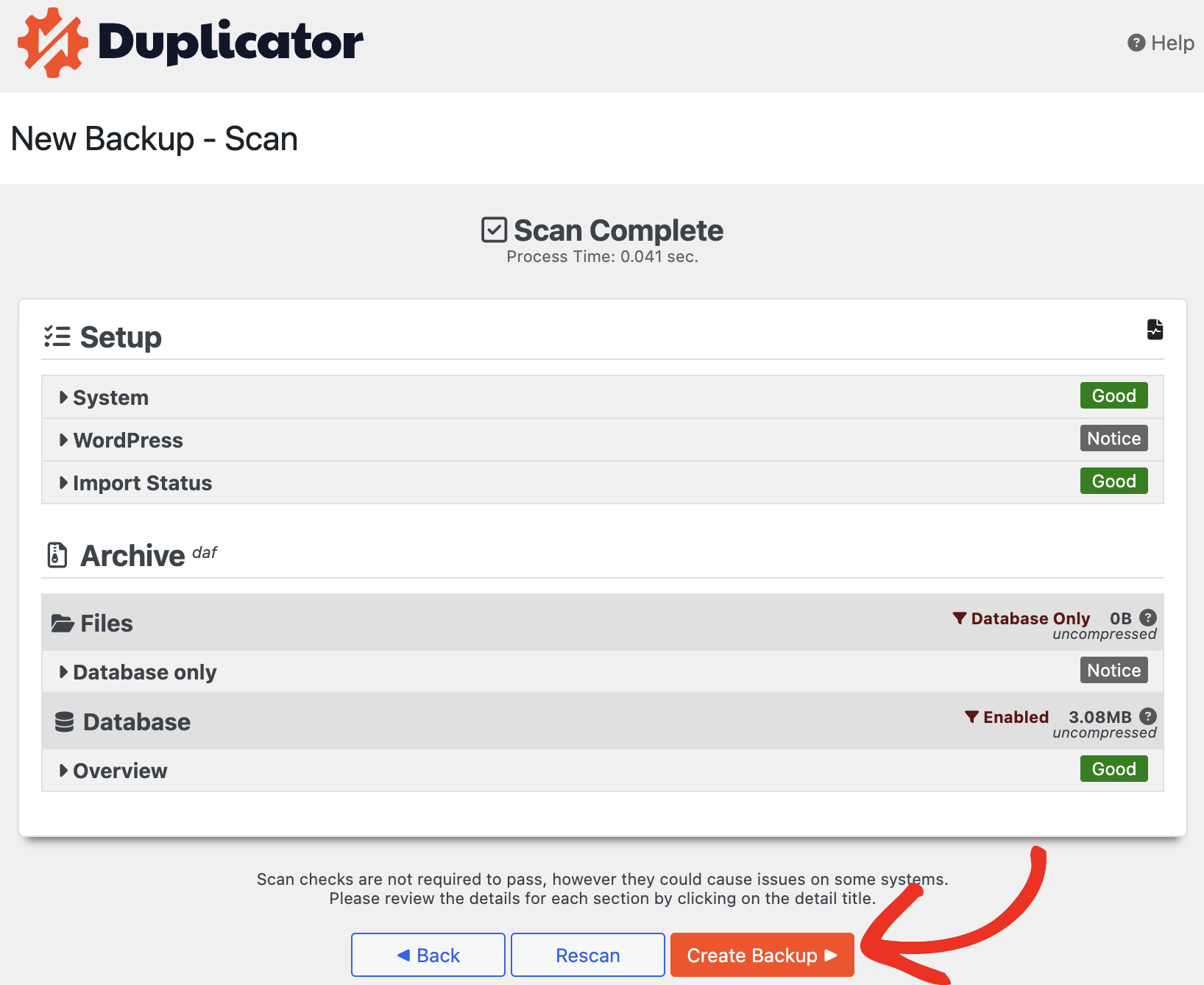
Una volta che la scansione del backup è stata eseguita correttamente, procedere con la creazione del backup. Questo processo richiederà pochi minuti e il backup del database sarà pronto.
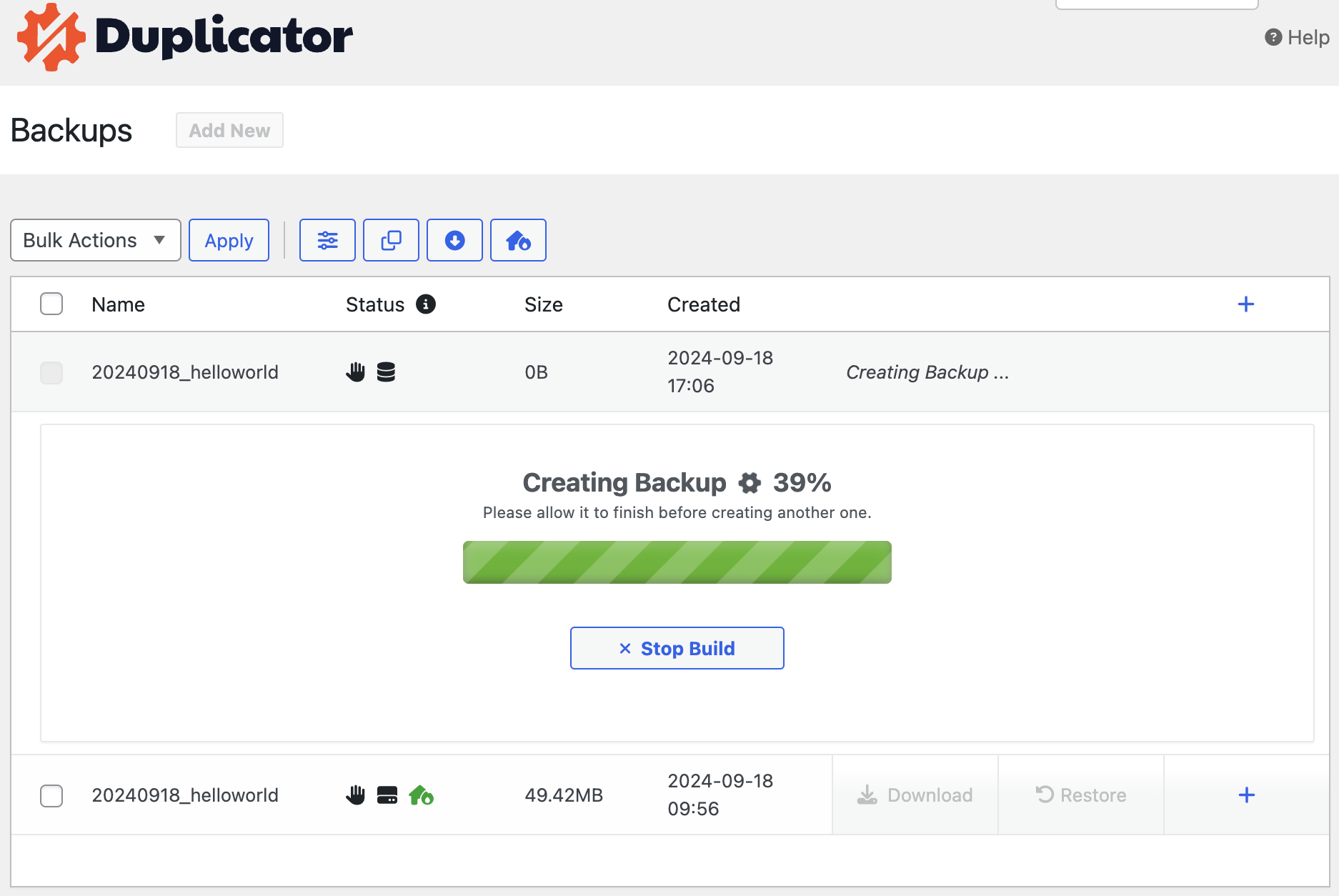
A questo punto, si vedrà il backup del database sotto Backup, da dove è possibile scaricare il backup:
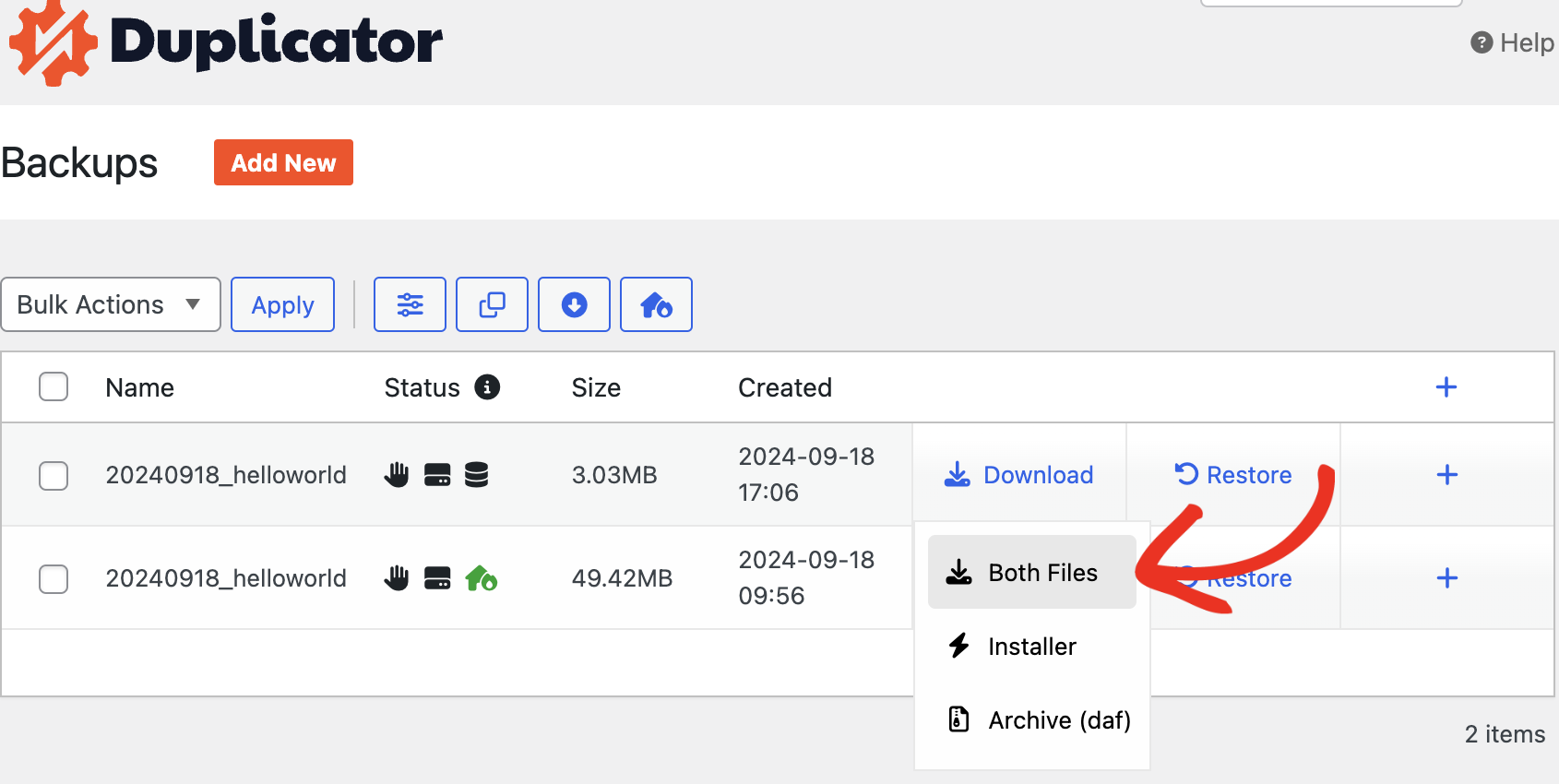
Importare il backup nel sito di destinazione
Se si utilizza la versione Lite di Duplicator, consultare questa guida per Trasferire il backup incollando manualmente i file scaricati nella directory principale del sito di destinazione.
Per Duplicator Pro, navigare al sito di destinazione e Importa il backup.
Assicurarsi di aver installato la versione con licenza del plugin Duplicator Pro sul sito di destinazione. Per importare il backup, andare su Duplicator Pro " Importa backup e selezionare File o trascinare il file [archive.daf] o [archive.zip] scaricato dal computer:
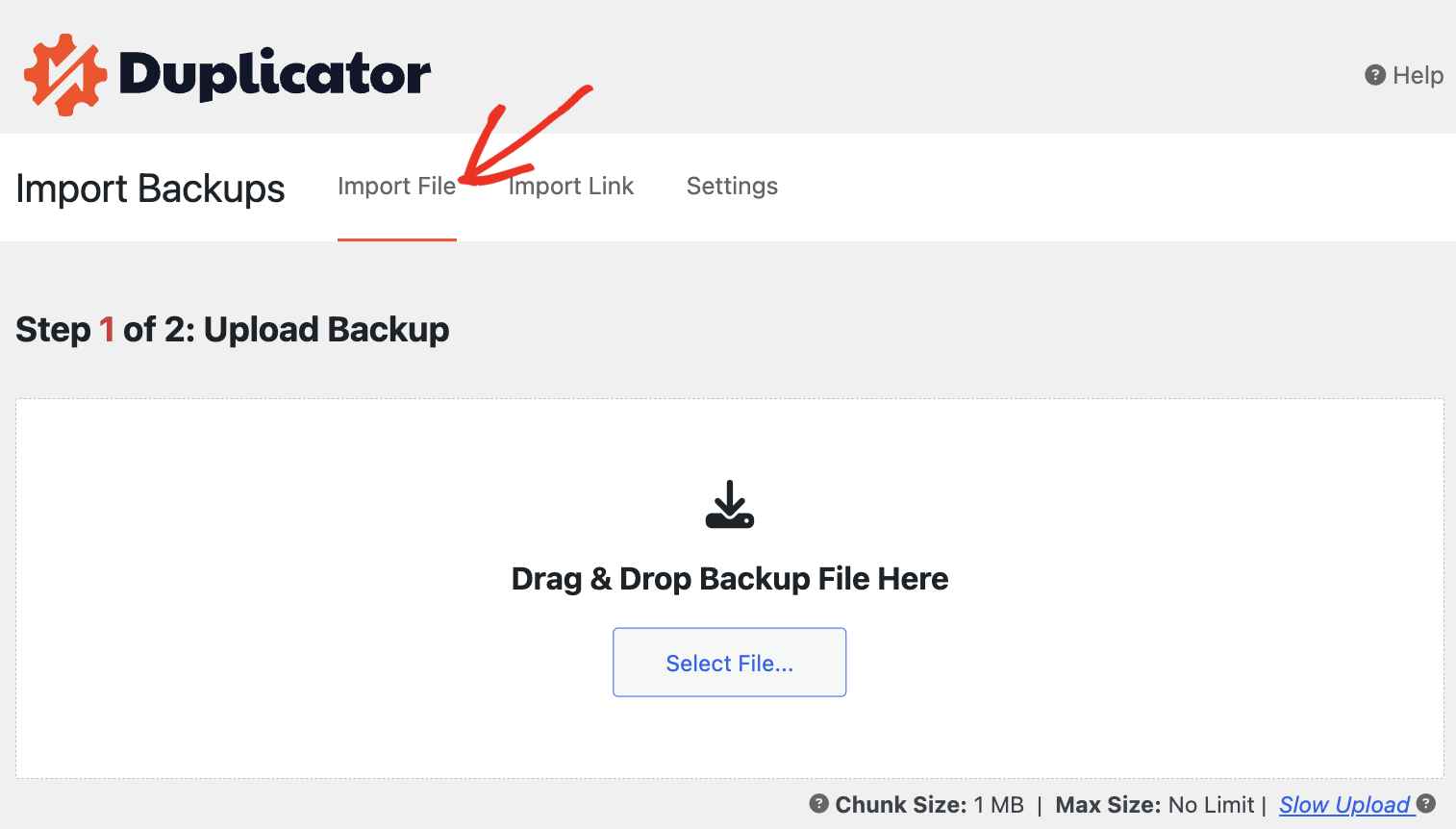
Assicuratevi di impostare un punto di ripristino e di copiare l'URL in una nota sicura per riportare il vostro sito web alla versione precedente nel caso in cui qualcosa vada storto durante il processo di migrazione.
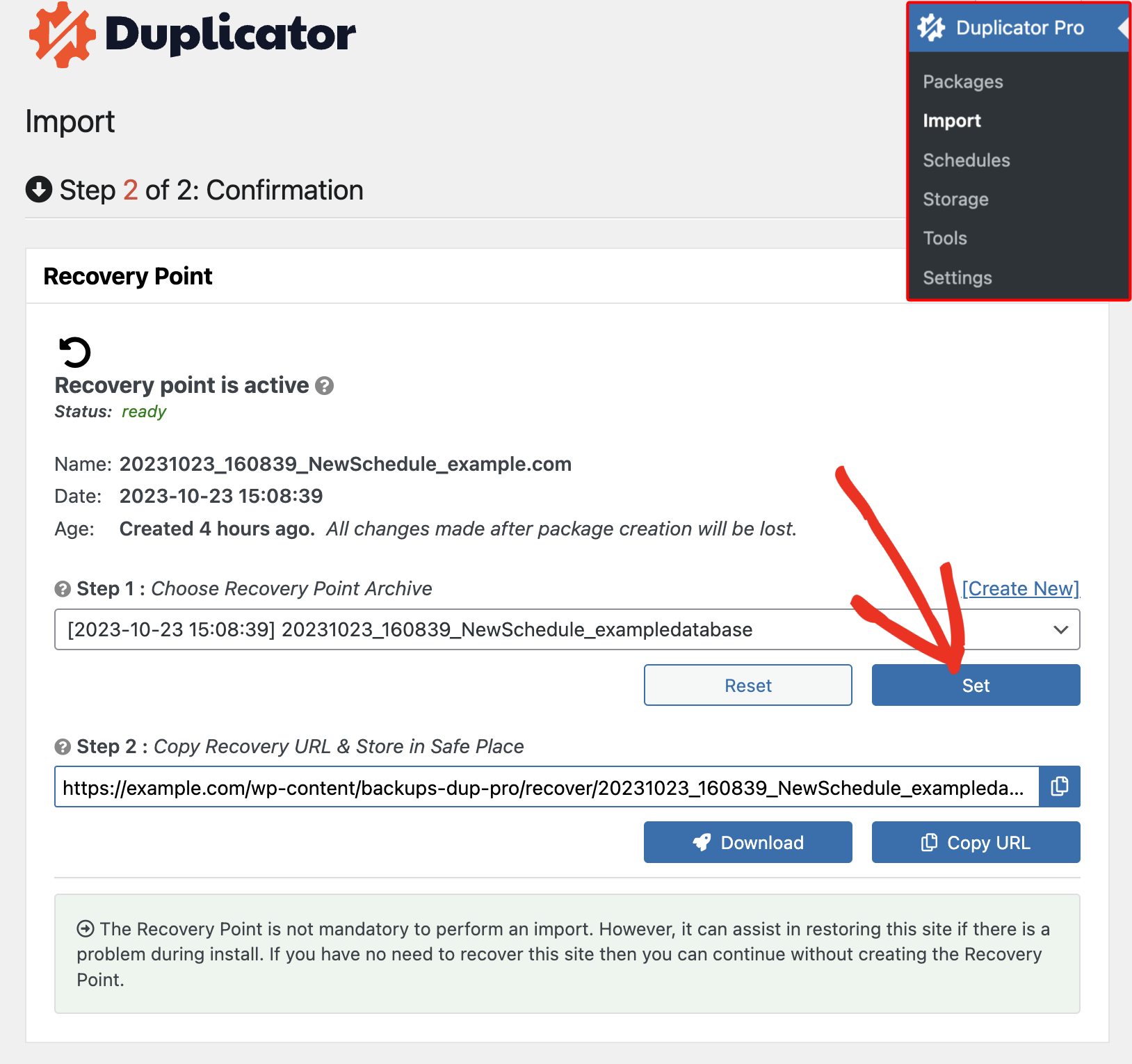
A questo punto, in fondo alla pagina, è possibile fare clic su Avvia installatore:
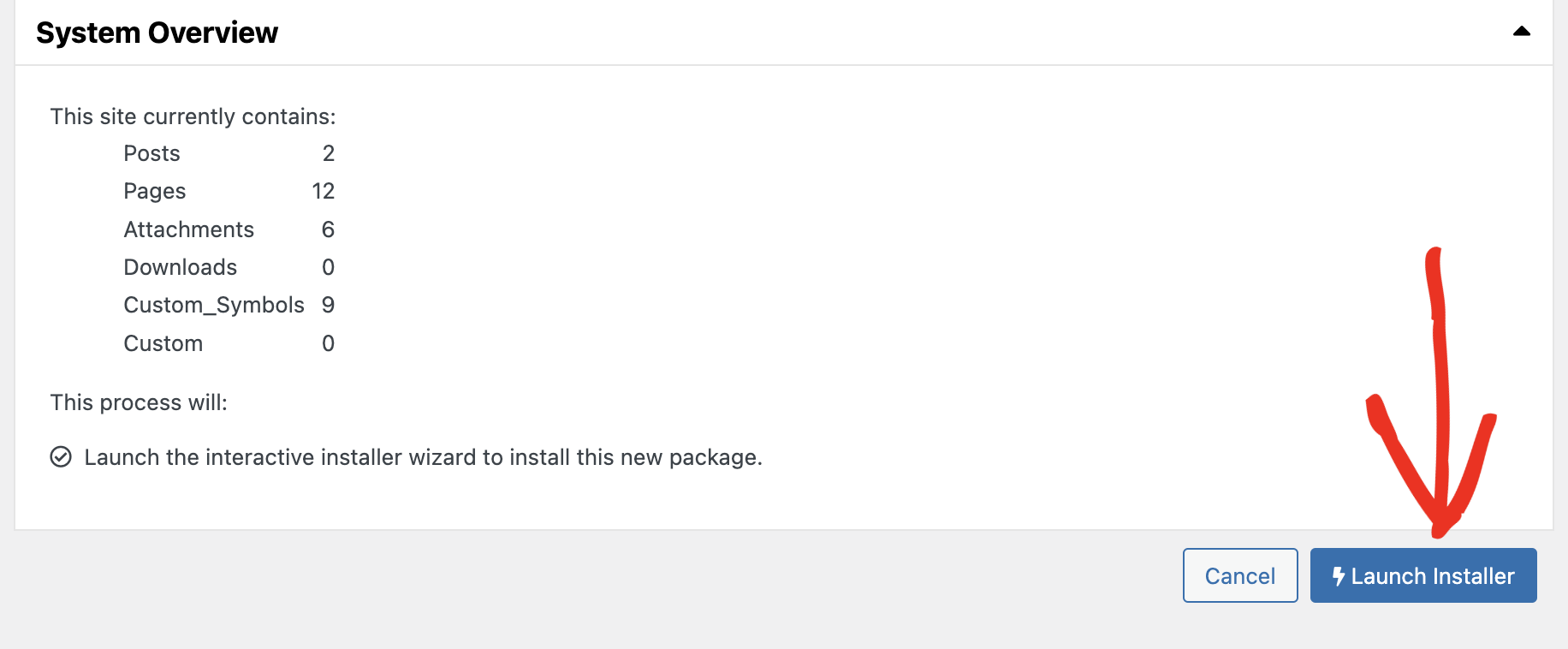
L'avvio del programma di installazione avvia la convalida del sistema:
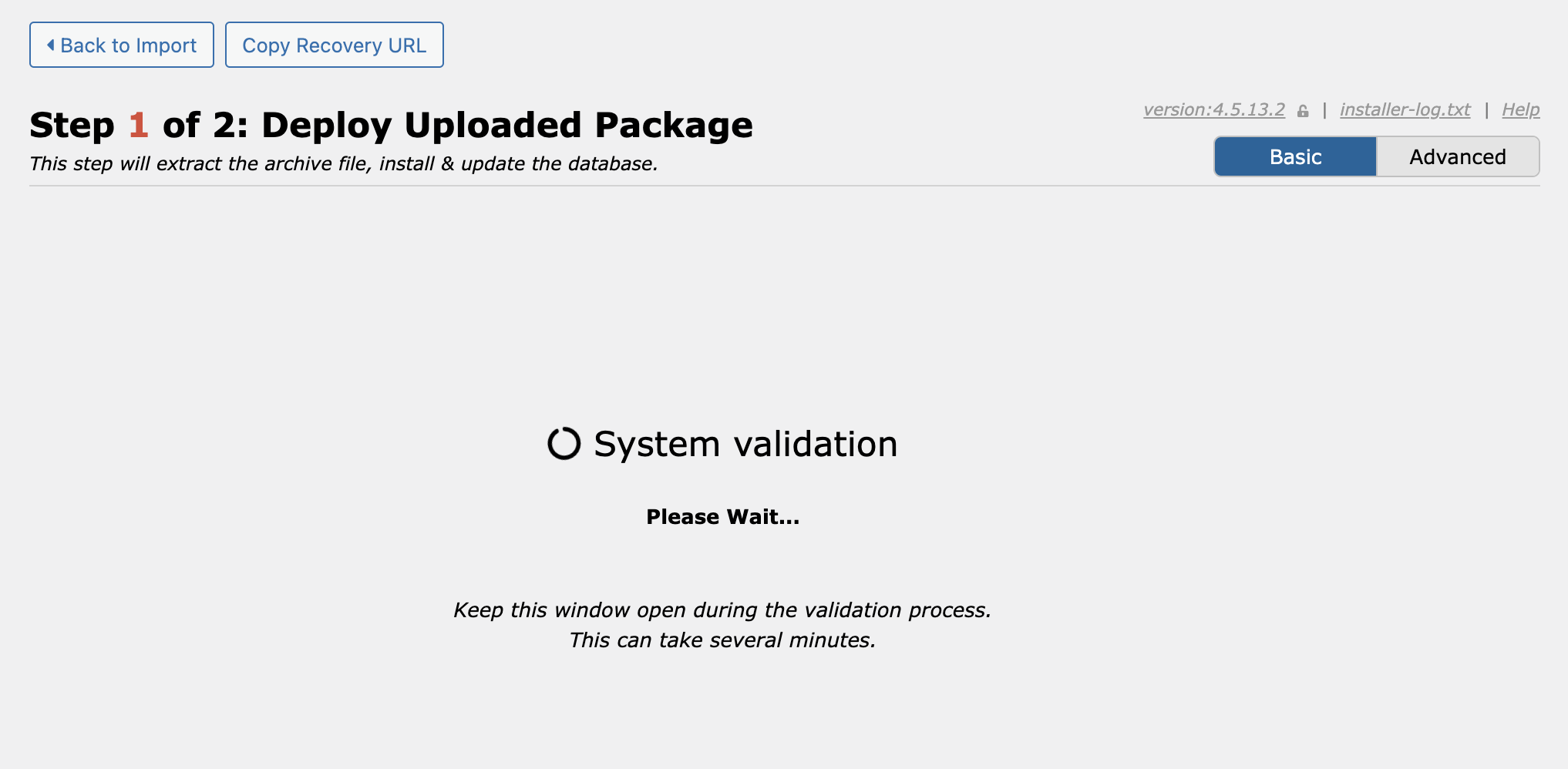
Scorrere fino alla fine della pagina, accettare i termini e le avvertenze e fare clic su Avanti:
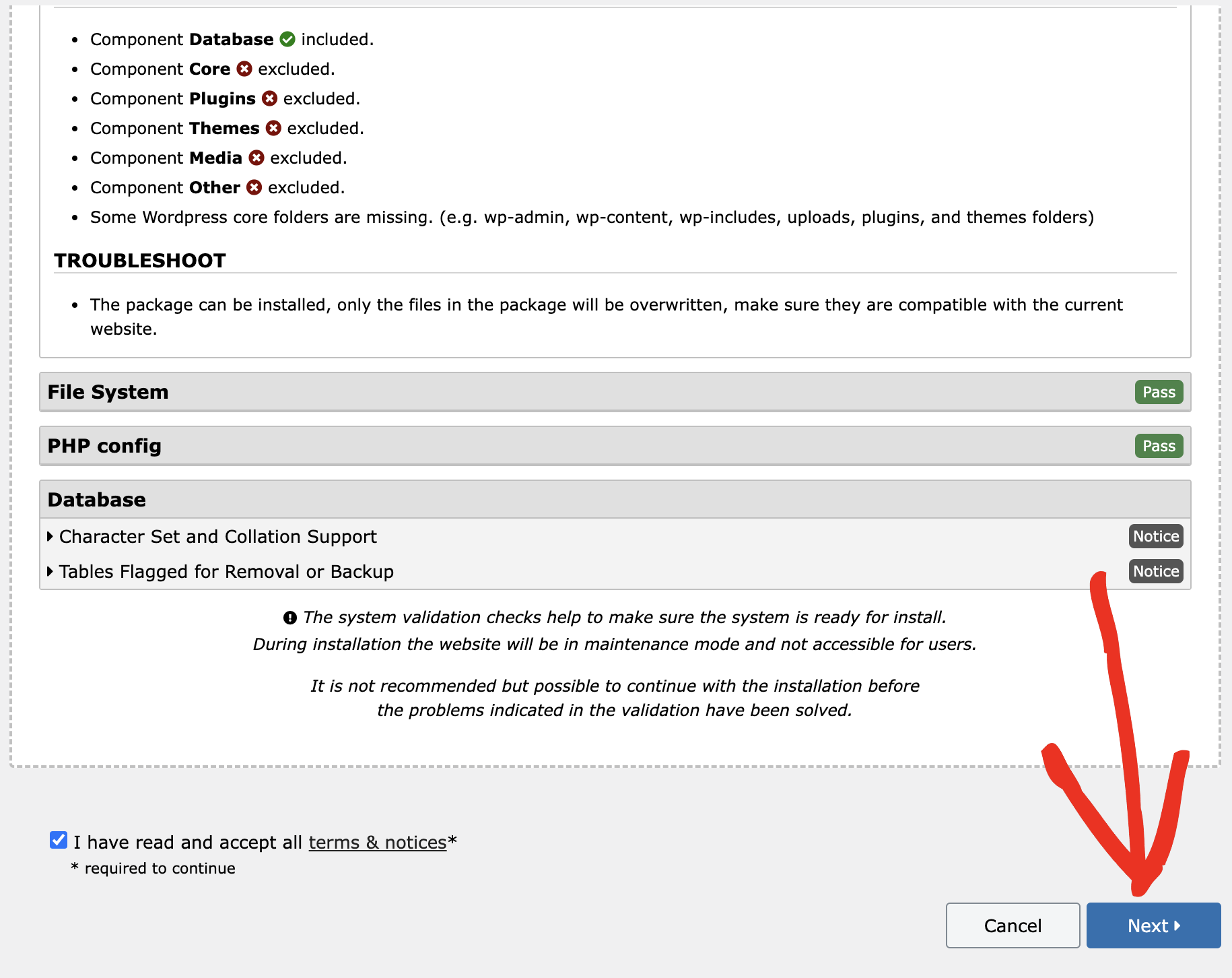
Verrà visualizzata una finestra di conferma dell'installazione. Verificare le impostazioni del sito e del database. Quindi, fare clic su OK:
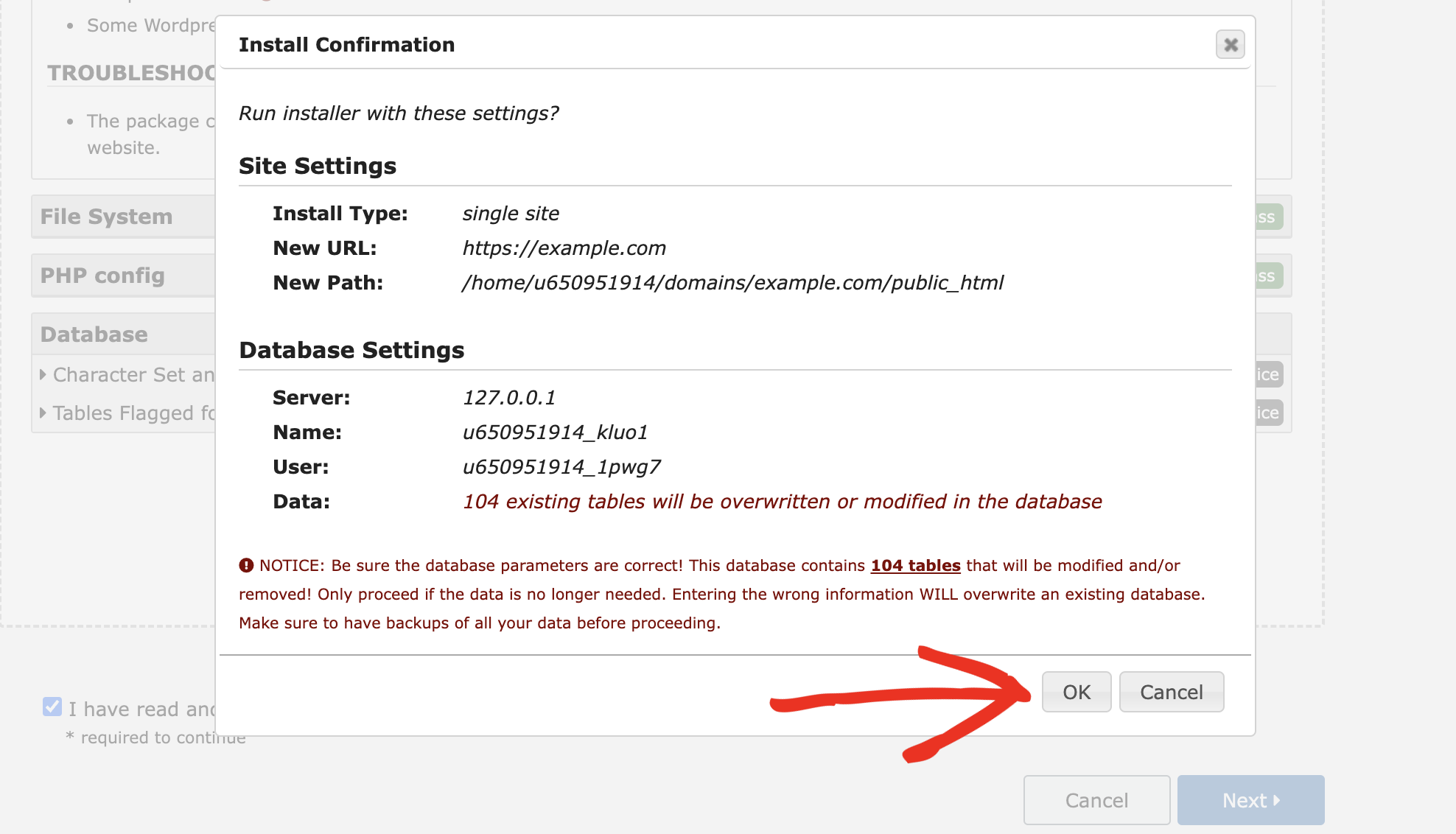
In questo modo si avvia l'installazione del database sul sito di destinazione.
Controllare la sincronizzazione del database e dei file
Come si fa a verificare se i file e il database sono sincronizzati? Anche se non esiste una risposta definitiva, ci sono delle linee guida generali da considerare. Di solito, il file system si aggiorna quando:
- Aggiungere nuove immagini, video o file a una pagina, a un post o a un contenuto multimediale.
- Installare un nuovo plugin o tema
- Modificare l'impostazione di un plugin che scrive su file come il file .htaccess (ad esempio, i plugin di sicurezza).
Se è stata eseguita una di queste azioni, è probabile che WordPress abbia scritto sia nel file system che nel database.
Considerate questo scenario: avete un "Sito di origine - Sito A" e un "Sito di destinazione - Sito B". Si installa un nuovo plugin sul "Sito A" e si crea un archivio di solo database, cercando di spostarlo sul "Sito B" utilizzando l'opzione "Installazione solo database".
In questo caso, i file del "Sito B" non sono sincronizzati con il database creato sul "Sito A", perché al "Sito B" mancano i file dei plugin. Se si cerca di installare il database del "Sito A" sul "Sito B", potrebbero sorgere dei problemi, poiché il "Sito B" non ha i file del plugin installati sul "Sito A".
In molti casi, l'installazione del plugin sul "Sito B" può risolvere il problema. Tuttavia, se si apportano modifiche sostanziali sul "Sito A", è consigliabile aggiornare i file anche sul "Sito B".
La funzione di installazione del database semplifica il backup del database in pochi passaggi. Ottenete una sincronizzazione completa dei database e dei file del sito web utilizzando la funzione Backup personalizzato, che consente di includere nel backup elementi aggiuntivi come file multimediali, plugin e temi.


